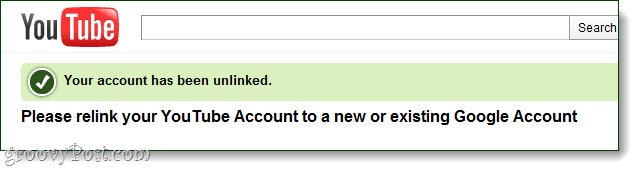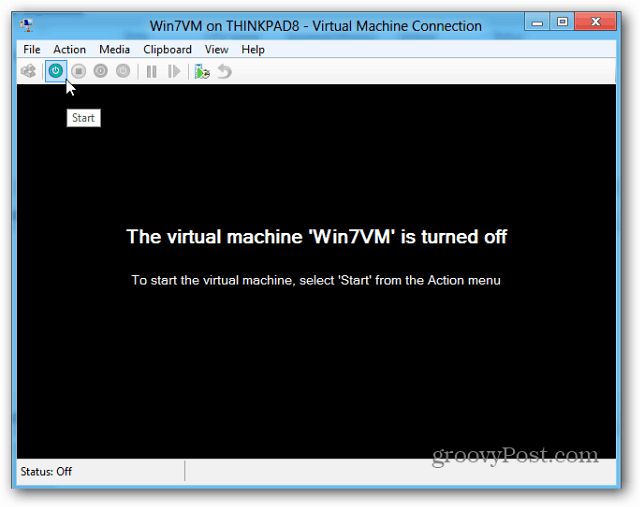So trennen Sie die Verknüpfung Ihrer Google- und Youtube-Konten
Privatsphäre Google Youtube / / March 18, 2020
 YouTube bietet zwei Möglichkeiten zum Anmelden: Sie können entweder ein YouTube-Konto oder ein Google-Konto verwenden (das gleiche, das für Google Mail und andere Google-Dienste verwendet wird). Wenn Sie sich von einem reinen YouTube-Konto aus anmelden, erzwingt Google Ihnen praktisch die Option, Ihr vorhandenes YouTube-Konto mit einem Google-Konto zu verknüpfen. Das Problem ist fortan, dass sie jetzt miteinander verbunden sind. Wenn Sie jemals eines der Konten löschen, werden beide gelöscht. Lassen Sie uns die Verknüpfung dieser Konten aufheben!
YouTube bietet zwei Möglichkeiten zum Anmelden: Sie können entweder ein YouTube-Konto oder ein Google-Konto verwenden (das gleiche, das für Google Mail und andere Google-Dienste verwendet wird). Wenn Sie sich von einem reinen YouTube-Konto aus anmelden, erzwingt Google Ihnen praktisch die Option, Ihr vorhandenes YouTube-Konto mit einem Google-Konto zu verknüpfen. Das Problem ist fortan, dass sie jetzt miteinander verbunden sind. Wenn Sie jemals eines der Konten löschen, werden beide gelöscht. Lassen Sie uns die Verknüpfung dieser Konten aufheben!
Hinweis:Diese Anleitung gilt nur für YouTube-Konten, die vor der Verbindung mit einem Google-Konto bereits vorhanden waren. Wenn du dich mit einem Google-Konto bei YouTube anmeldest, wird die Option zum Aufheben der Verknüpfung nicht angezeigt.
Schritt 1
Zunächst möchten Sie zu YouTube.com gehen und sich mit Ihrem Google-Konto anmelden (siehe unten).
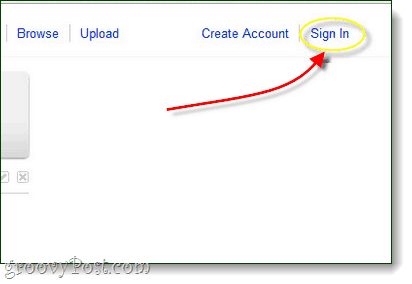
Schritt 2
Klicken Sie nach dem Anmelden oben rechts auf der Seite auf den Pfeil neben Ihrem Benutzernamen und in dem unten angezeigten Menü auf Konto. Ich habe Ihnen unten gezeigt, wie das geht.
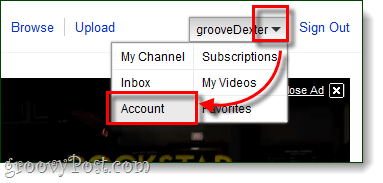
Schritt 3
Klicken Sie im daraufhin angezeigten Bildschirm links auf "Konto verwalten" und dann auf "Youtube- und Google-Konten verwalten". Bestätigen Sie dann, dass Sie dies möchten. :)
Ich habe Ihnen unten gezeigt, wie es geht.
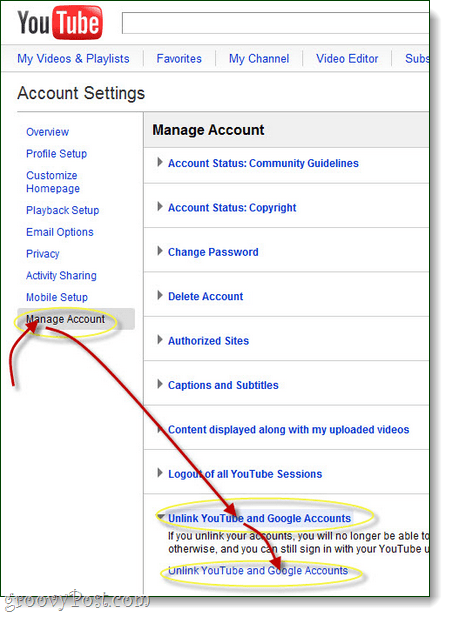
Schritt 4
Wir sind fast da. Jetzt sollten Sie sich in einem Bildschirm wie dem folgenden befinden. Das System bestätigt die YouTube- und Google-Konten, deren Verknüpfung Sie aufheben. Geben Sie einfach den Code im Bild in das Feld ein und klicken Sie auf "Meine Konten trennen".
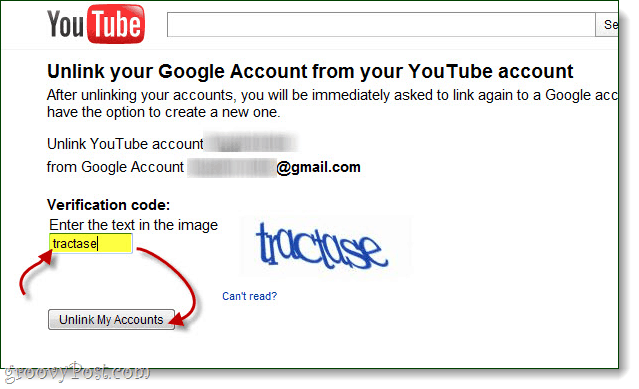
Schritt 5
Sie werden aufgefordert, zu bestätigen, dass Sie die Verknüpfung der Konten aufheben. Klickenin Ordnung wenn Sie mit dem fertig sind Scheidung Ihrer beiden Konten. Wow das war einige Bestätigungen, aber zumindest verhindert es Unfälle.
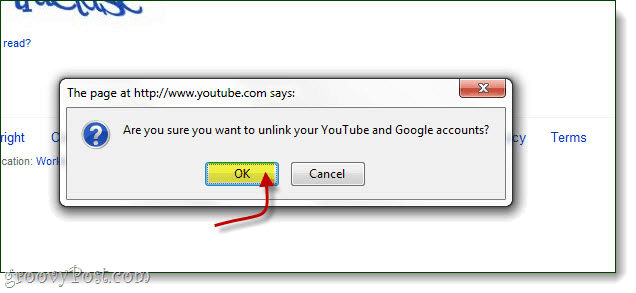
Erledigt!
Das ist alles, das Sie schrieb. Ihre Konten sind jetzt nicht mehr verbunden. Sie werden sofort aufgefordert, das YouTube-Konto mit einem anderen Google-Konto zu verknüpfen (siehe unten). Wenn Sie es mit einem anderen Ihrer Google-Konten verknüpfen möchten, melden Sie sich bei diesem Konto an. Oder du kannst ein neues Google-Konto für dieses YouTube-Konto einrichten. Deine Entscheidung.